Wise Program Uninstaller中文版是一款完全免费的电脑软件卸载工具,可以彻底卸载各种桌面程序、磁贴程序、系统组件、浏览器扩展,不会留下任何残留。支持安全卸载和强制卸载功能,遇见恶意软件也能轻松卸载。使用方式非常简单,卸载后会自动扫描可清理的注册表、残留文件,一键清理软件,让电脑系统更加纯洁整洁。
安装步骤
1、下载安装程序并打开,点击自定义安装
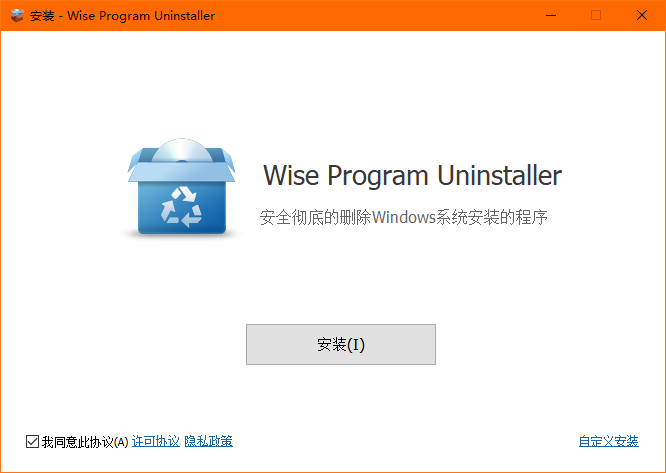
2、选择安装位置,点击安装
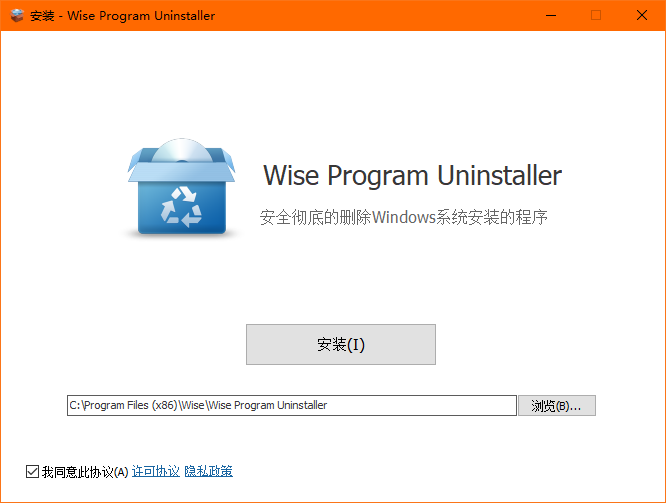
3、等待安装
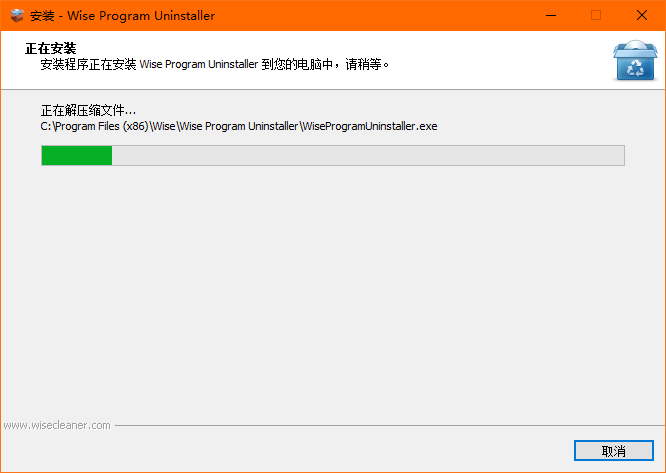
4、安装完成
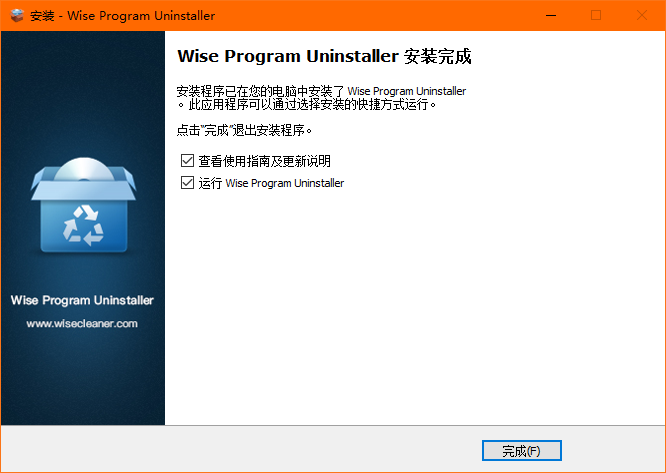
使用教程
安全彻底的删除已安装应用程序的步骤
步骤 1:启动 WiseProgramUninstaller
Wise Program Uninstaller 启动后会显示所有已安装的应用程序。 拖动右侧滚动条,找到需要删除的应用程序,或者在搜索框中输入应用程序名称(关键字),快速找到该应用程序。也可以按安装时间排序,卸载那些早期安装的但是没有使用的程序,还可以按大小排序,卸载那些体积超大的程序,释放更多磁盘空间。
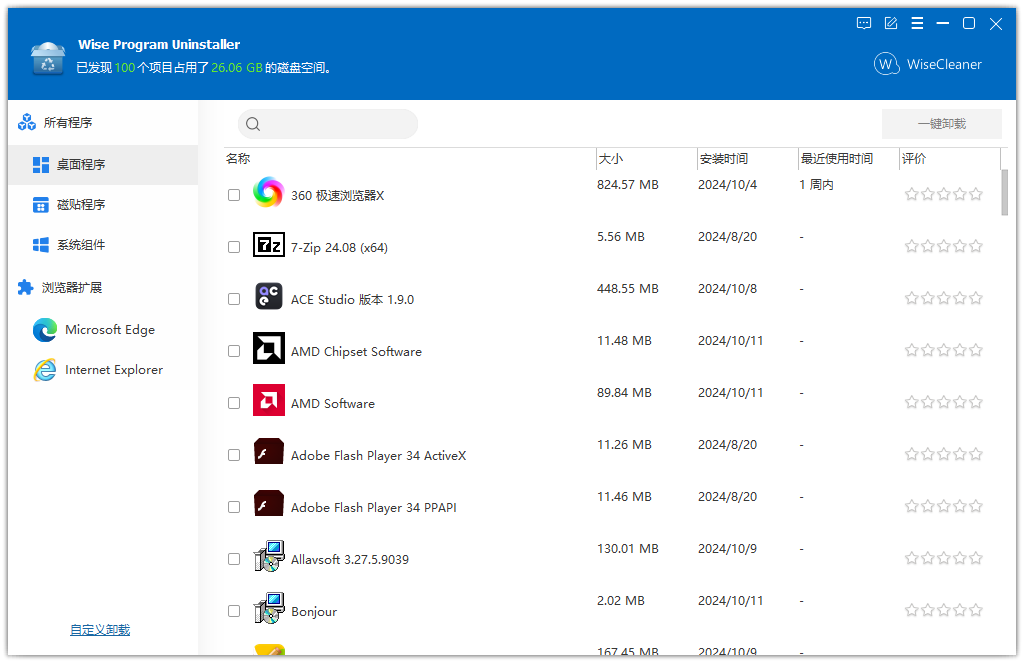
步骤 2:选择并删除该应用程序
选择要删除的应用程序,然后单击【安全卸载】按钮,然后单击【是】确认卸载。 该应用程序将自动从您的计算机中删除。
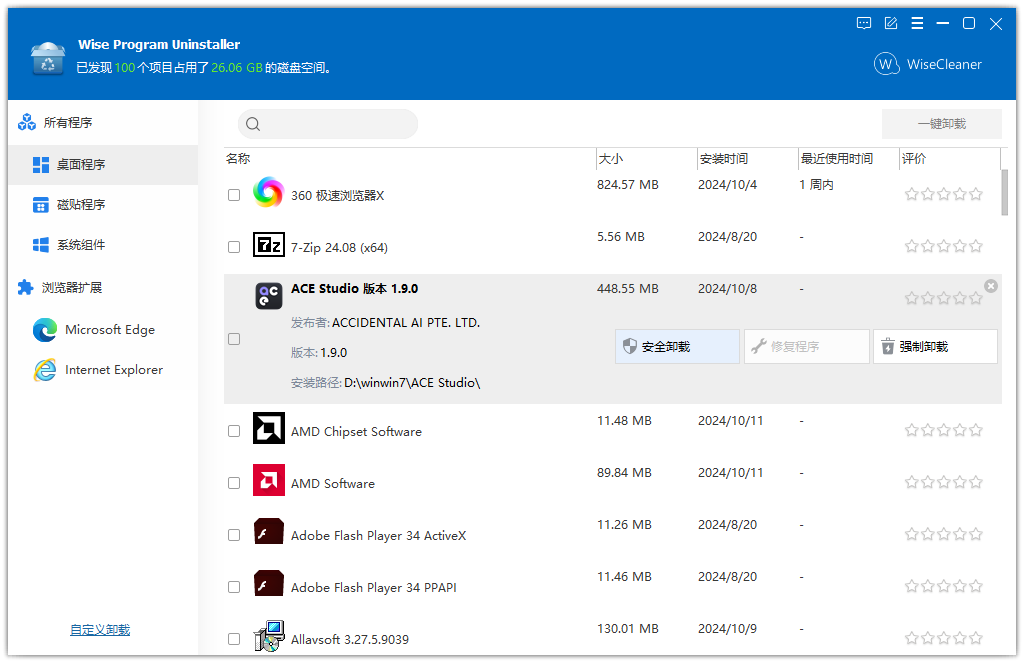
如果安全卸载不起作用,可能是该应用程序没有反安装程序,不支持卸载操作。您可以尝试【强制卸载】。
有些程序具有自我修复功能,例如 Microsoft Edge。当 Edge 运行异常时,可以使用【修复程序】功能,也许会有奇效。
步骤 3:删除残留项目
卸载完成后,Wise Program Uninstaller 将搜索那些与该应用程序关联但是未被删除的项目(注册表键、文件和文件夹)。请仔细检查结果列表,确认无误后单击【删除】。如果您无法确认,建议【取消】删除。
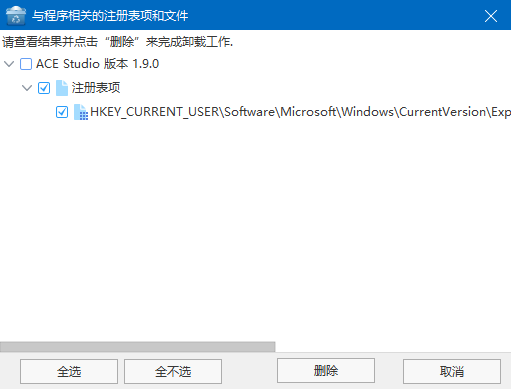
功能特性
干净彻底的卸载软件
Wise Program Uninstaller是卸载Windows应用程序的最佳解决方案。它具有界面直观,操作简单易用特点,能够快速且彻底的卸载应用程序。其强大的残余项扫描引擎可以在卸载完成后找出并删除该应用程序残留在系统中的文件,文件夹和注册表项,确保该应用程序从你的系统中完全清除。
强制卸载、移除
对于某些特殊的,或者是自卸载程序损坏或缺失的程序,是无法通过常规方式卸载的,Wise Program Uninstaller的“强制卸载”可以轻松的处理。它将扫描系统中指定程序的所有文件和文件夹以及注册表键,然后彻底删除它们,就像从来没有安装过一样。
自定义卸载删除未列出的程序
某些特殊的程序,即使我们是通过正常的方式安装,但是也没有在 控制面板 > 程序和功能 或 Windows设置 > 应用程序 中列出来。 因此,这些程序就无法使用常规方式卸载和删除。 Wise Program Uninstaller 的自定义卸载功能支持卸载这些未列出的程序。 您只需要选择程序所在的文件夹,然后自定义卸载将自动搜索并删除相关文件和注册表项。
批量卸载不需要的浏览器扩展程序
卸载长期不用的或无用的浏览器扩展程序和插件,可以有效加快浏览器的启动速度,减少对系统资源的占用,提高系统运行速度。
Wise Program Uninstaller 支持批量卸载 Microsoft IE、Microsoft Edge、Mozilla Firefox 和 Google Chrome 的扩展程序、插件和附加组件(包括 BHO)。
提示:请在卸载扩展程序之前禁用或关闭浏览器中的账户同步。
方便快捷的右键菜单
可以将“使用WPU卸载”添加到系统右键菜单里面,需要卸载某个程序时,只需要在该程序的图标上呼出右键菜单,选择“使用WPU卸载”就可以在不打开Wise Program Uninstaller的情况下快速卸载程序。
完全免费且完美兼容Windows 11
Wise Program Uninstaller是一个完全免费的软件,它可以帮你彻底卸载应用程序无论是32位还是64位。无论你的电脑是笔记本还是台式机,无论你的系统是Windows 11,Windows 10,Windows 8/8.1,Windows 7,或者是Windows Vista,甚至是Windows XP,Wise Program Uninstaller都能够完美运行。
上一篇:Mem Reduct中文版




 360解压缩软件2023
360解压缩软件2023 看图王2345下载|2345看图王电脑版 v10.9官方免费版
看图王2345下载|2345看图王电脑版 v10.9官方免费版 WPS Office 2019免费办公软件
WPS Office 2019免费办公软件 QQ浏览器2023 v11.5绿色版精简版(去广告纯净版)
QQ浏览器2023 v11.5绿色版精简版(去广告纯净版) 下载酷我音乐盒2023
下载酷我音乐盒2023 酷狗音乐播放器|酷狗音乐下载安装 V2023官方版
酷狗音乐播放器|酷狗音乐下载安装 V2023官方版 360驱动大师离线版|360驱动大师网卡版官方下载 v2023
360驱动大师离线版|360驱动大师网卡版官方下载 v2023 【360极速浏览器】 360浏览器极速版(360急速浏览器) V2023正式版
【360极速浏览器】 360浏览器极速版(360急速浏览器) V2023正式版 【360浏览器】360安全浏览器下载 官方免费版2023 v14.1.1012.0
【360浏览器】360安全浏览器下载 官方免费版2023 v14.1.1012.0 【优酷下载】优酷播放器_优酷客户端 2019官方最新版
【优酷下载】优酷播放器_优酷客户端 2019官方最新版 腾讯视频播放器2023官方版
腾讯视频播放器2023官方版 【下载爱奇艺播放器】爱奇艺视频播放器电脑版 2022官方版
【下载爱奇艺播放器】爱奇艺视频播放器电脑版 2022官方版 2345加速浏览器(安全版) V10.27.0官方最新版
2345加速浏览器(安全版) V10.27.0官方最新版 【QQ电脑管家】腾讯电脑管家官方最新版 2024
【QQ电脑管家】腾讯电脑管家官方最新版 2024 360安全卫士下载【360卫士官方最新版】2023_v14.0
360安全卫士下载【360卫士官方最新版】2023_v14.0